- 查看电脑 WIFI 密码历史记录:
i、在命令提示符模式下,输入命令Netsh wlan show profile name="热点名字" key=clear。
ii、回车运行命令,下拉滚动条到“安全设置”处,我们想要的Wi-Fi的密码就在“关键内容”这里啦~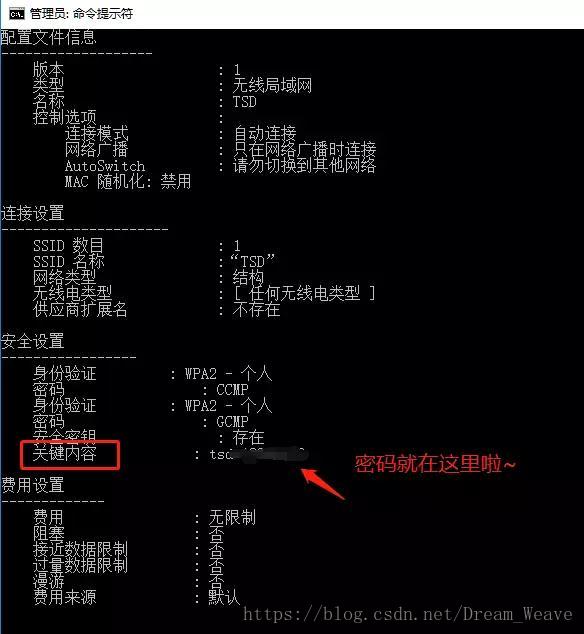
iii、一个一个看终究还是太麻烦,如果想一步到位,可以用下面的命令来显示电脑所有曾经连接过的Wi-Fi密码,命令如下:
for /f "skip=9 tokens=1,2 delims=:" %i in ('netsh wlan show profiles') do @echo %j | findstr -i -v echo | netsh wlan show profiles %j key=clear
在【关键内容】这里可以看到对应的密码~ -
优快云 文章,插入代码后,代码框框外会多一行空行很难删除解决方案(已和谐):
1、在当前要删除的空行,点击最右边的换行图标;
2、然后会多出一行空行,再在刚刚那点击图标的那一行(上一行)按删除,(发现没啥效果,不过没事);
3、最后在刚新生成的那一行删除(退到上一行),再继续删除,奇迹发生! -
让系统的时间会读秒(仅支持 WIN10):
依照以下方法只需修改一下注册表,就能轻易让时间显示到秒~Nice
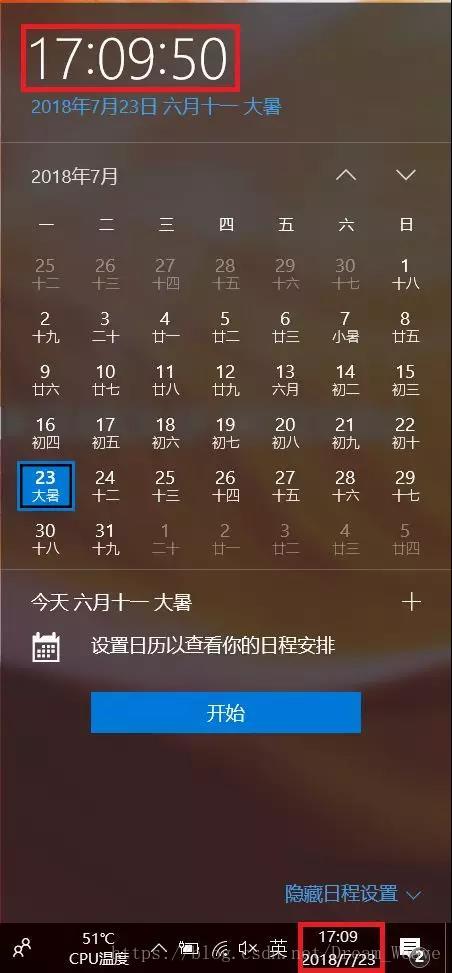
步骤一:同时按下Win键+R键,在运行命令窗口输入 regedit 回车。(注:修改注册表有风险,需谨慎)
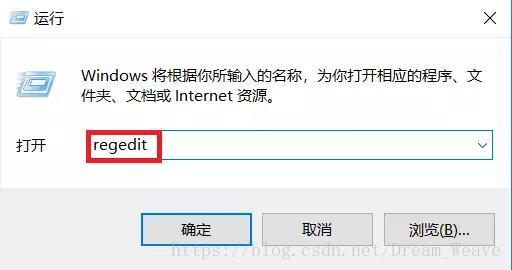
步骤二:在注册表中定位到HKEY_CURRENT_USER\Software\Microsoft\Windows\CurrentVersion\Explorer\Advanced,在空白处右击,选择新建【DWORD(32位)值】
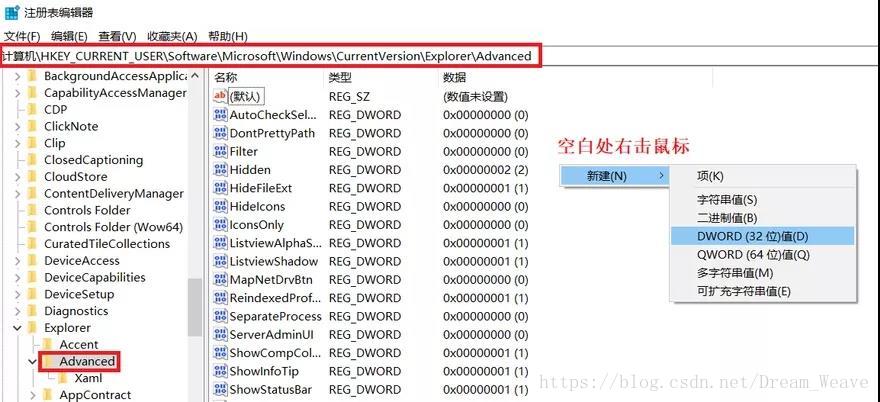
步骤三:将新建值的名称改为ShowSecondsInSystemClock,并双击编辑数值数据,将其改为1,点击确定。
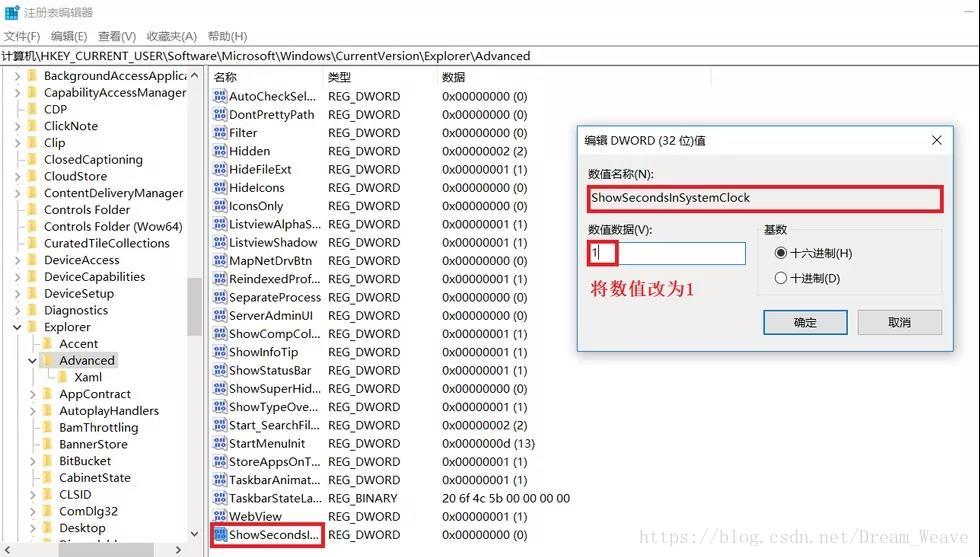
步骤四:关闭注册表,重启机台,即可看到桌面右下角的时间,显示到秒了~
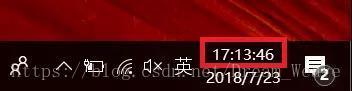
-
快捷键:
1、Win + Shift + S:截图。 -
保存格式文件两种方式:
i、选择“所有文件”,命名时,“*.*”(不包括引号)。
ii、比如选择“txt后缀文件”,命名时加双引号(英文状态),"*.*"。 -
配置环境变量后,如果在使用CMD时,记得要重启CMD。
-
Windows 10 系统中如何让鼠标悬停在非活动窗口上时实现滚动?
在“设置”→“设备”→“鼠标和触摸板”中即可设置激活该选项。
-
鼠标选中窗口乱晃一气,其他程序窗口瞬间就能最小化咯!(继续则会还原)
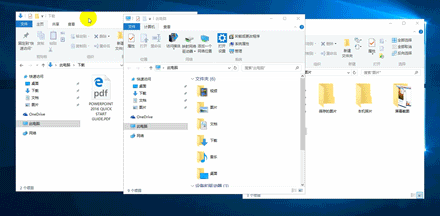
-
当电脑运行比较慢的时候,看看电池是否被限制住,导致硬件性能下降。
-
浏览器显示【错误代码:ERR_FAILED】
解决方案:打开CMD(管理员方式),输入 “netsh winsock reset” 回车,重启电脑,OK!
详解:Win系统 - NETSH WINSOCK RESET -
待更新...
Win系统 - 技巧篇
最新推荐文章于 2025-05-03 18:55:52 发布
 本文汇总了一系列实用的电脑技巧,包括查看WIFI密码历史记录的方法、解决优快云文章代码框多余空行的问题、使系统时间显示秒数的步骤、快捷键介绍、保存文件的不同方式等,还提供了设置鼠标悬浮滚动及解决浏览器错误代码ERR_FAILED的方法。
本文汇总了一系列实用的电脑技巧,包括查看WIFI密码历史记录的方法、解决优快云文章代码框多余空行的问题、使系统时间显示秒数的步骤、快捷键介绍、保存文件的不同方式等,还提供了设置鼠标悬浮滚动及解决浏览器错误代码ERR_FAILED的方法。






















 7576
7576

 被折叠的 条评论
为什么被折叠?
被折叠的 条评论
为什么被折叠?










